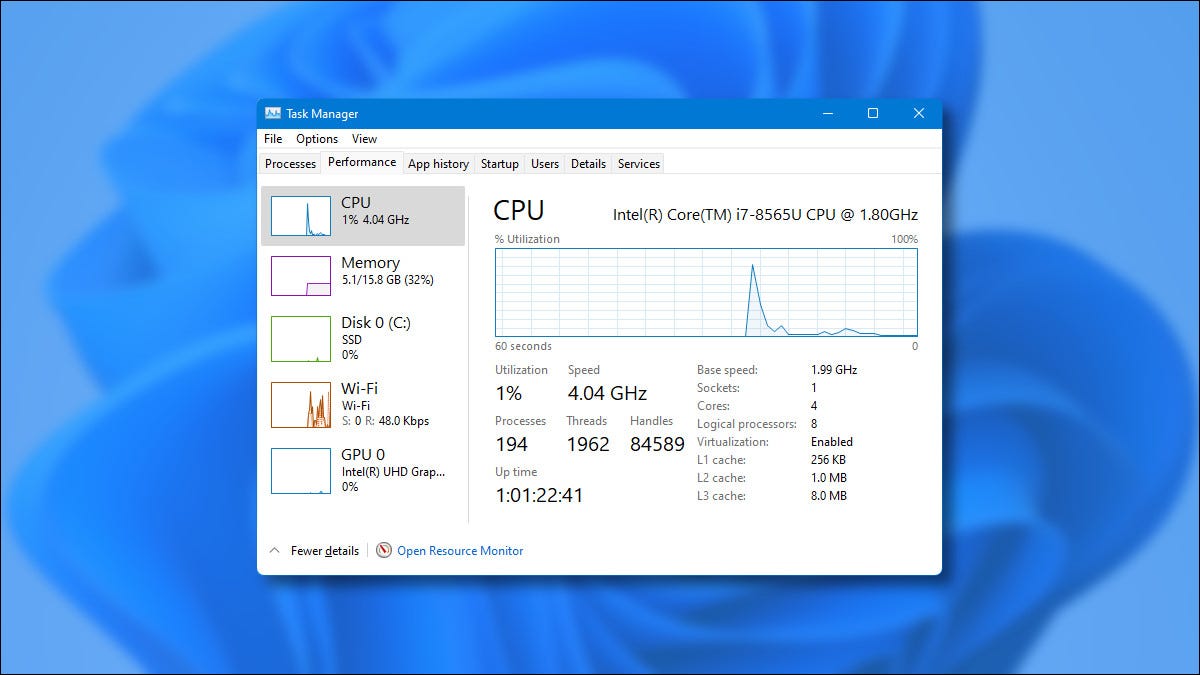
اگر یازدهمین نسخه از ویندوز را بر روی سیستم خود نصب کرده باشید، میدانید که صفحه تسک منیجر ویندوز ۱۱ دیگر با کلیک راست روی تسک بار اجرا نمیشود. اگر به دنبال عیب یابی میگردید یا فقط میخواهید منابع سخت افزاری سیستم خود را چک کنید؛ ما به شما شش راه برای باز کردن پنجره تسک منیجر در ویندوز ۱۱ آموزش خواهیم داد.
اگر آخرین نسخه ویندوز را نصب کرده اید و اکنون به Task Manager دسترسی ندارید، اصلا نگران نباشید! زیرا به راحتی میتوانید با استفاده از راهکار های پیش رو در ویندوز ۱۱ خود، به تسک منیجر دسترسی پیدا کنید.
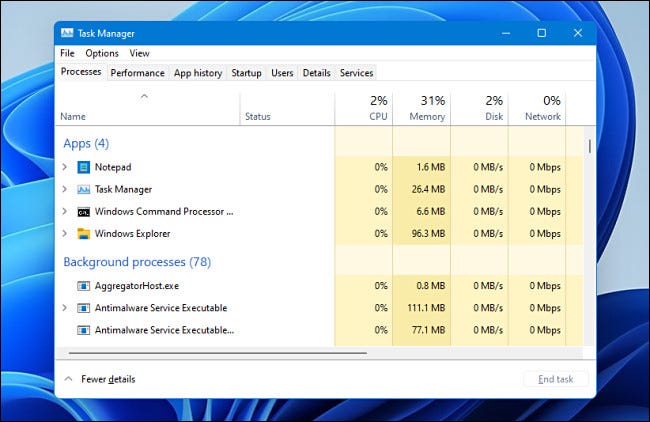
راهکار باز کردن تسک منیجر با کیبورد هنوز هم بر روی ویندوز ۱۱ کار میکند. کافیست Ctrl+Shift+Escape را روی صفحه کلید خود فشار دهید و پس از آن Task Manager ظاهر میشود.
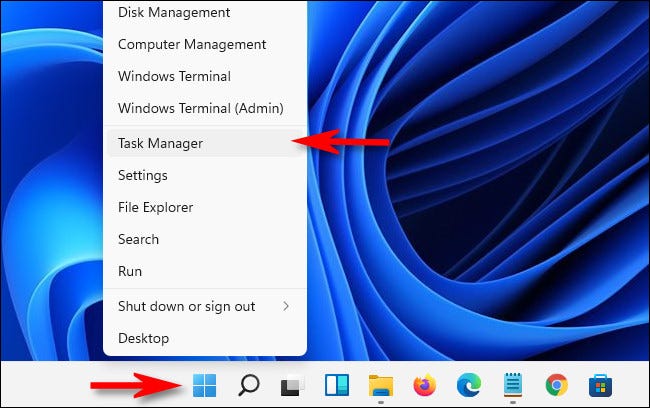
اگر ترجیح می دهید برای اجرای تسک منیجر از صفحه کلید استفاده نکنید، می توانید روی دکمه Start در تسک بار ویندوز خود کلیک راست کنید. در منویی که ظاهر می شود (که اغلب آن را با نام «Power Users Menu» میشناسند)، گزینه Task Manager را انتخاب کنید.
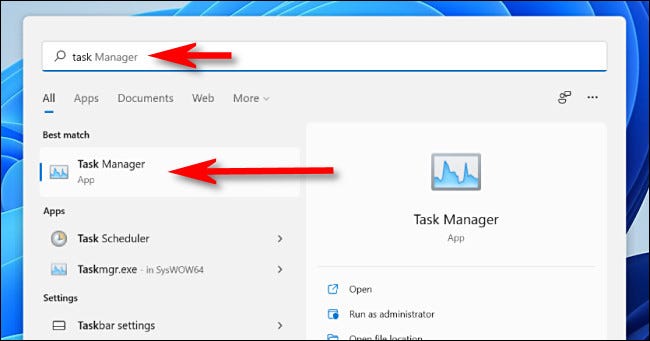
همچنین می توانید منوی Start را باز کرده و “task manager” را جستجو کنید. اولین نتیجه پیدا شده باید برنامه تسک منیجر باشد. برای راه اندازی آن کافیست بر روی آیکون تسک منیجر کلیک کنید.
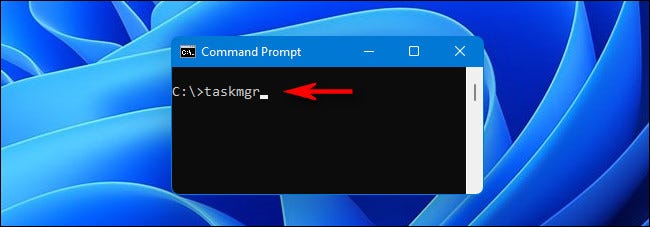
با توجه به راهکار How to geek، همچنین میتوانید Task Manager را با استفاده از Command Prompt اجرا کنید. با باز شدن پنجره Command Prompt کافیست تا «taskmgr» را در یک خط خالی تایپ کنید و Enter را بزنید. پس از انجام این مراحل خواهید دید که تسک منیجر ویندوز شما به سرعت اجرا میشود.
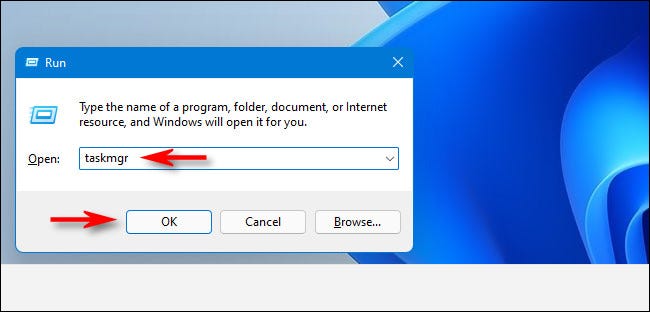
مشابه با راهکار Command Prompt، میتوانید تسک منیجر را از کادر Windows Run نیز اجرا کنید. بر روی کیبورد خود Windows+R را فشار دهید تا پنجره Run Windows ظاهر شود و «taskmgr» را تایپ کنید و سپس OK را کلیک کنید یا Enter را بزنید. به راحتی تسک منیجر اجرا خواهد شد.
و سرانجام، اگر همه آن راهکار ها برای شما مفید نبودند، همچنین میتوانید با استفاده از کیبورد و دکمه های Ctrl+Alt+Delete به Task Manager بروید. پس از فشار دادن Ctrl+Alt+Delete بر روی کیبورد خود، یک صفحه سیاه با چند گزینه در مرکز مشاهده خواهید کرد. روی «Task Manager» کلیک کنید و وارد صفحه مربوط به آن شوید. موفق باشید!
ویندوز ۱۱ نشان میدهد که ویندوز ۱۰ هرگز نباید “آخرین نسخه” این سیستمعامل میبود
آیا شما هم راهکاری برای اجرای Task Manager در ویندوز ۱۱ سراغ دارید؟